如果你是程序员或者习惯使用高质量键盘进行大量输入的用户,想必已经深刻体会到使用键盘快捷键的便利之处。通过这种方式,不仅可以快速处理大段文字,还能以最小的手部动作执行复杂的功能和操作序列。简而言之,相较于依赖鼠标点击进行操作的用户,你的效率应该会更高。
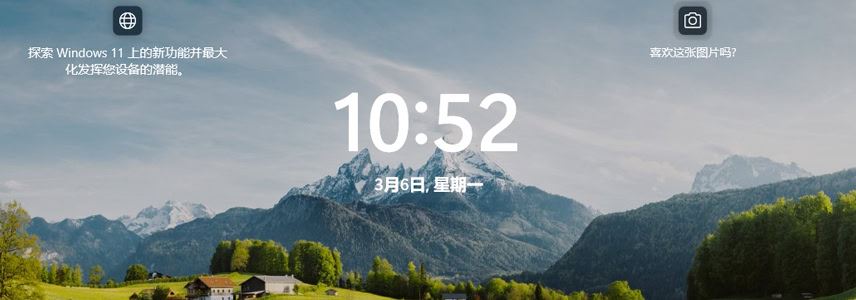
在笔记本电脑或者台式计算机上,最为常见的快捷操作之一就是锁定屏幕。在家中可能用得不太频繁,但当你离开工作电脑时,大多数人都会通过锁屏快捷键来锁定计算机屏幕。接下来,我们就介绍一下使用键盘锁屏计算机的不同方式。
使用锁屏快捷键
目前,大多数计算机都在运行这三种操作系统之一:windows、macos 或 chromeos。现在,让我们看看如何在这些设备上使用简便的方法来锁定你的计算机。
windows 锁屏快捷键
在 windows 操作系统上,有多个快捷键可供锁屏使用。最简单的方式是按下windows + l组合键,即可迅速锁定你的个人电脑或笔记本电脑,并显示锁屏界面。

另一种方法相对繁琐,即同时按下ctrl + alt + delete键。这将弹出一个屏幕,其中提供一系列选项,包括锁定、切换用户、注销和任务管理器。
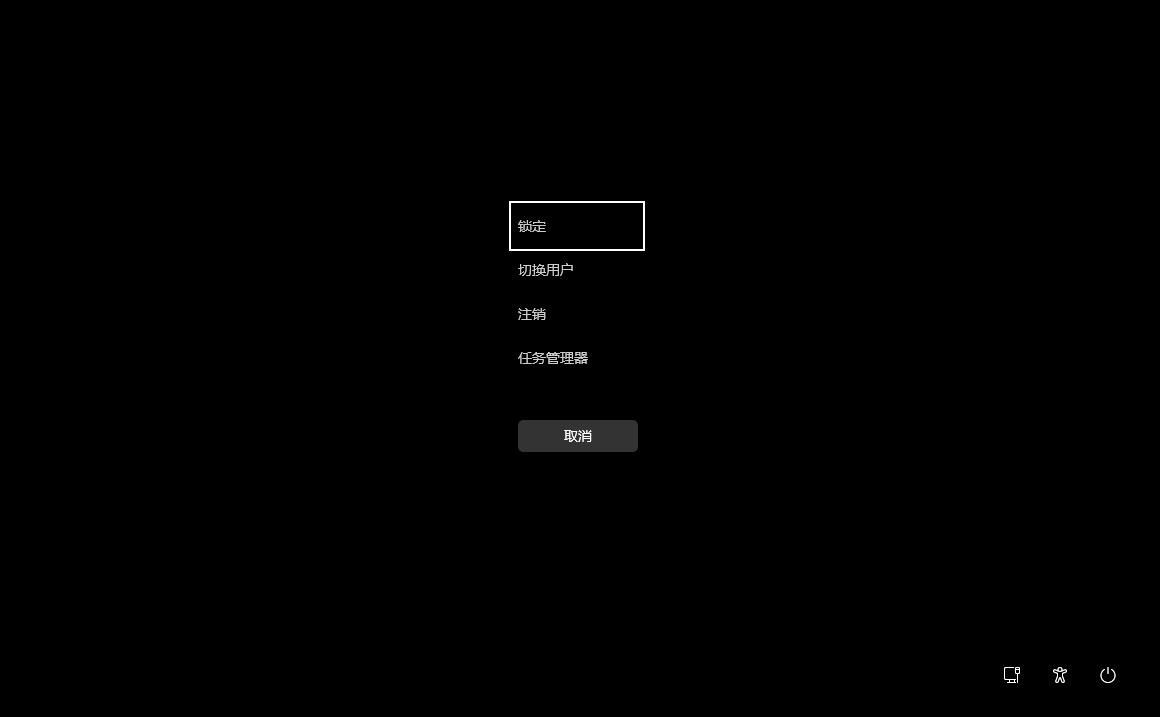
windows 11 锁定屏幕
对于更具极客风格的用户,还有第三种方式。在 windows 操作系统上,按下windows + r组合键打开「运行」框。在文本字段中,输入以下命令并按回车:
rundll32.exe user32.dll, lockworkstation
执行后,你的电脑将立即锁定。
macos 锁屏快捷键
对于 mac 电脑,可以通过⌃control + ⌘command + q组合键轻松锁定 macos 系统。在执行这个键组合时请小心,因为⌘command + q会退出当前打开的应用程序。为了避免这种情况,可以先按下control键,然后再执行这个键组合。
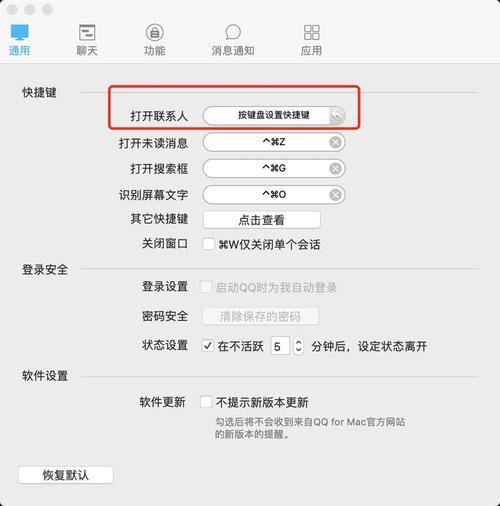
chromeos 锁屏快捷键
在较新的 chromebook 上,由于search按钮取代了launcher按钮,所以根据的键盘布局,锁定 chromebook 的键组合也有所不同。可以按下launcher + l,或者按下search + l来锁定你的笔记本电脑。
自定义设置快捷键
除了使用系统默认的快捷键外,还可以根据个人喜好和需求进行自定义设置。在windows和macos系统中,可以通过以下步骤进行设置:
windows系统
1、打开“控制面板”并进入“个人化”设置,点击“屏幕保护程序”选项,选择“更改屏幕保护程序”。
2、在“屏幕保护程序设置”窗口中勾选“在显示器上启用登录屏幕”选项,并设置好等待时间。点击“确定”保存设置即可。
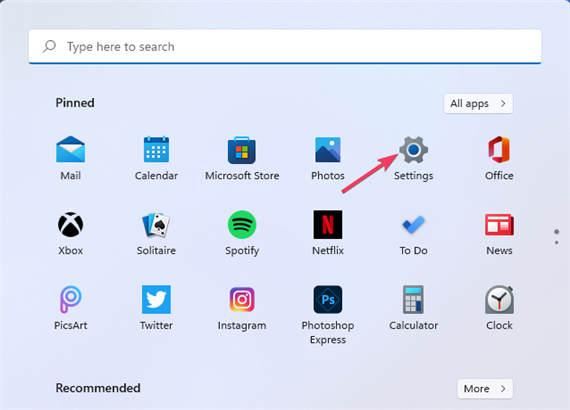
macos系统
1、打开“系统偏好设置”并进入“安全性与隐私”设置。
2、点击“通用”选项卡,在“自动登录”下方勾选“在菜单栏中显示登录窗口”选项。关闭“安全和隐私”窗口即可保存设置。
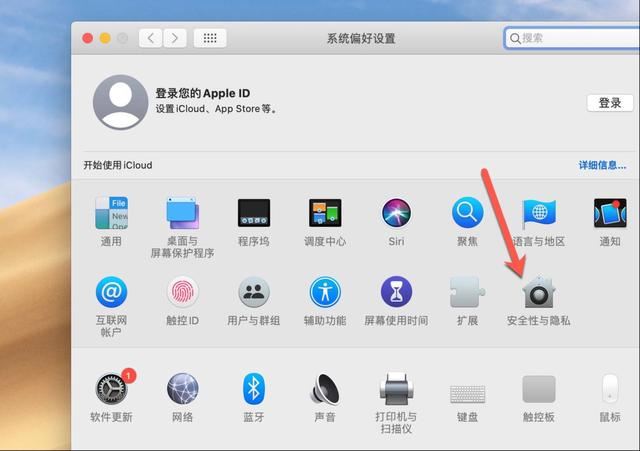
通过本文的介绍,您已经了解了多种操作系统下的屏幕锁定快捷键,以及自定义设置方法。无论您使用的是windows、macos还是linux系统,都可以根据本文提供的方法进行设置,以便您在需要时快速锁定屏幕,保护个人隐私和安全。如果您有其他疑问或需要进一步的帮助,请及时联系相关厂商或技术支持人员。


发表评论